
יצא לאור

גם אם אתה לא במשחק או צופה בטלוויזיה, אתה יכול לעקוב אחר ספורט בשידור חי באייפון ממסך הנעילה. מדריך זה מסביר כיצד.
אחת התכונות שאפל הוסיפה ל-iOS 16 נקראת פעילויות חיות, עדכון רחב יותר להתראות מסך נעילה. התכונה תדחוף ווידג'ט המאפשר מידע בזמן אמת שתוכל להשתמש בו כדי לעקוב אחר ספורט חי באייפון שלך.
בעוד לעקוב אחר ספורט זה לא הדבר היחיד שאתה יכול לעשות עם ווידג'ט מסך הנעילה, זה נוח לעקוב אחר תוצאות ספורט ולעקוב אחר המשחק במבט חטוף.
אמנם שימושי, אבל לגרום לזה לעבוד זה לא רק מקרה של החלפת מתג. אם אתה רוצה לעקוב אחר ספורט חי באייפון שלך, עקוב אחר השלבים שלהלן.
כיצד להפעיל פעילויות חיות באייפון שלך
כדי שזה יעבוד, אינך צריך להתקין אפליקציה של צד שלישי. אתה רק צריך להפעיל פעילויות חיות מאפליקציית ההגדרות ולבחור את המשחק הרצוי, שאינו אינטואיטיבי, אבל נראה לך כיצד להלן.
בדוק את גרסת האייפון שלך
שים לב שהאייפון שלך צריך להפעיל iOS 16.1 ומעלה כדי שזה יעבוד. כדי לבדוק את גרסת האייפון שלך, עבור אל הגדרות > כללי > אודות והסתכל על גרסת iOS.
אם אינך מוגדר להתקין עדכונים אוטומטית, אם אחד זמין, עבור אל הגדרות > כללי > עדכון תוכנה וקבל את גרסת iOS העדכנית ביותר.
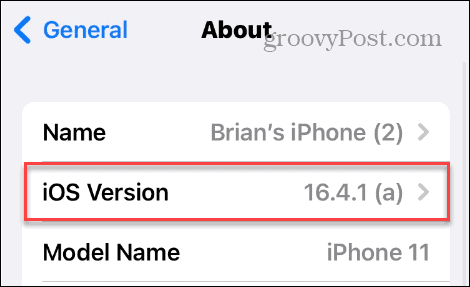
אפשר פעילויות חיות באייפון
כדי להפעיל פעילויות חיות באייפון:
- הקש על הגדרות סמל ממסך הבית.
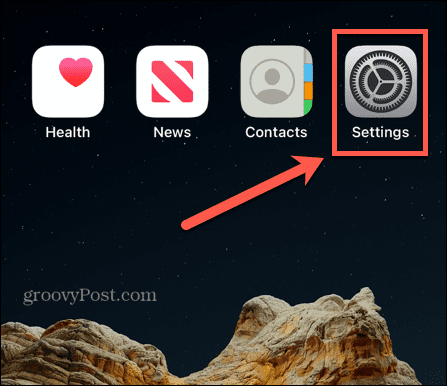
- החלק את התפריט מטה והקש על מזהה פנים וקוד גישה אוֹפְּצִיָה.
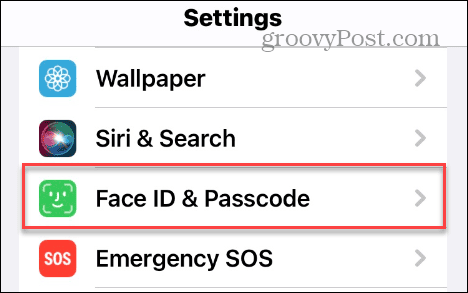
- הקלד את שלך קוד גישה למכשיר והקש לַחֲזוֹר על המקלדת.
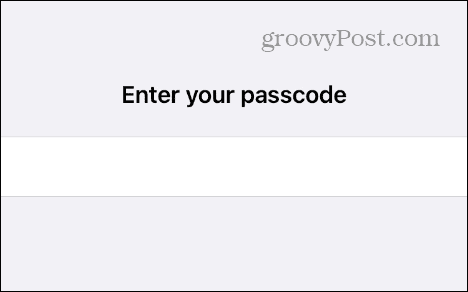
- החלק מטה והפעל את לחיותפעילויות אוֹפְּצִיָה.
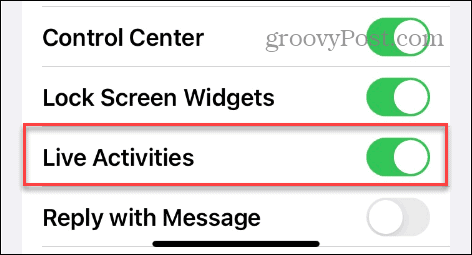
הגדר את אפליקציית Apple TV והתראות
לאחר שהפעלת את הפעילויות בשידור חי, עליך לפנות לאפליקציית Apple TV הבאה. אפליקציית Apple TV מותקנת כברירת מחדל באייפון שלך, אך אם הסרת אותה מסיבה כלשהי, תצטרך לעשות זאת להתקין אותו מחדש.
דבר נוסף שצריך לציין הוא אתה לא צריך להיות א Apple TV Plus מנוי כדי שזה יעבוד.
אם לא השתמשת באפליקציית Apple TV במשך זמן מה, יש דרך פשוטה למצוא אותה. החלק מטה מאמצע מסך הבית וחפש טלויזיית אפל.
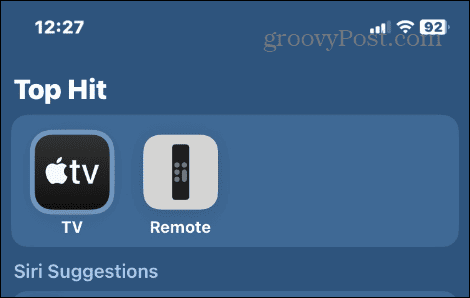
תצטרך גם לוודא שההודעות על אפליקציית Apple TV פועלות. כדי להפעיל אותם, פתח הגדרות > התראות, גלול מטה ברשימה, בחר את טֵלֶוִיזִיָה אפליקציה, והפעל התראות.
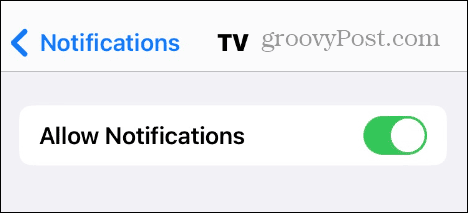
התחל לעקוב אחר ספורט בשידור חי באייפון שלך
כעת, כשההגדרות הנדרשות מתגלגלות, אתה יכול לעקוב אחר ספורט חי מהאייפון שלך.
כדי לעקוב אחר ספורט חי באייפון שלך:
- פתח את ה טלויזיית אפל אפליקציה באייפון שלך.
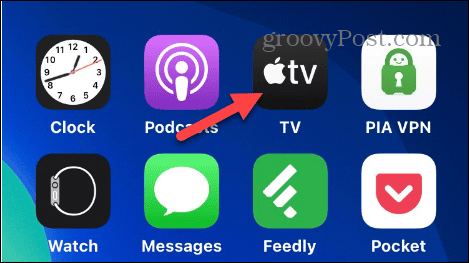
- הקש על צפה עכשיו לחצן בפינה השמאלית התחתונה של המסך.
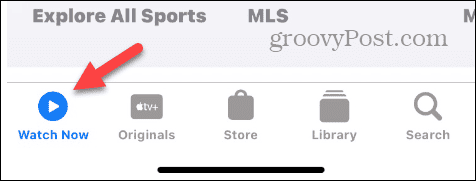
- גלול מטה ובחר ספורט חי.
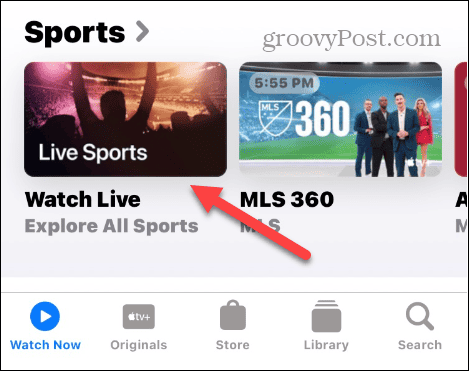
- מצא את המשחק שברצונך לעקוב אחריו על ידי החלקה שמאלה או ימינה. אם המשחק מתנהל כעת, הקש על לעקוב אחר לַחְצָן.
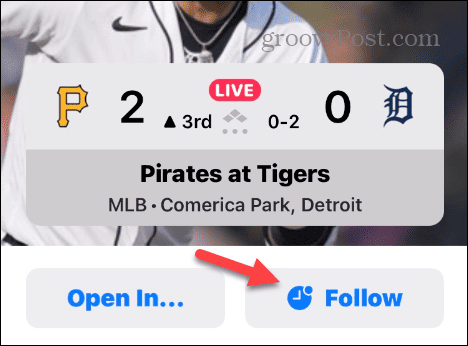
- צא מאפליקציית Apple TV ועבור למסך הנעילה שלך, הקש על להתיר כדי שתכונת הפעילויות החיות תקבל את מידע המשחק מאפליקציית הטלוויזיה.
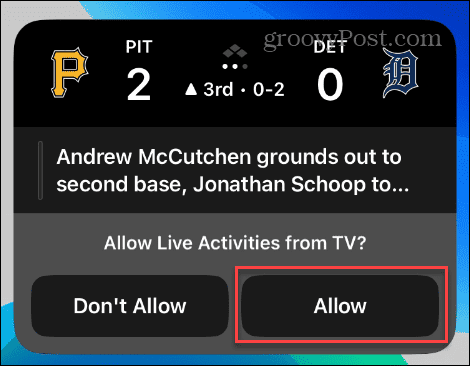
- בהמשך, אתה יכול לעקוב אחר הניקוד של המשחק ולשחק מידע כמעט בזמן אמת ממסך הנעילה. זה יעדכן את התוצאה הנוכחית ומה קרה עם ההצגות האחרונות.
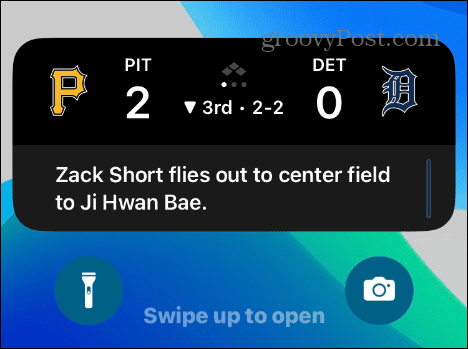
- הקשה על הודעת המשחק במסך הנעילה תפתח את הטלפון שלך לאפליקציית Apple TV.
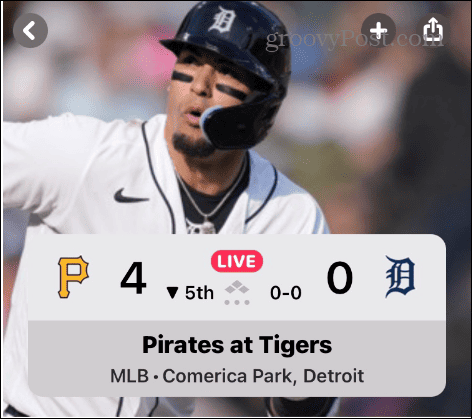
קבל מידע על משחק מהר יותר
אלא אם כן אתה צופה במשחק בשידור חי, אתה יכול לצפות למעט עיכוב עם פרטי המשחק שתקבל. עם זאת, יש תכונה אופציונלית שתוכל להפעיל עבור עדכוני משחקים תכופים יותר. אבל זכור שהגדרה אופציונלית זו יכולה לרוקן את הסוללה מהיר יותר.
כדי לקבל עדכוני משחקים מהירים יותר:
- לִפְתוֹחַ הגדרות ממסך הבית.
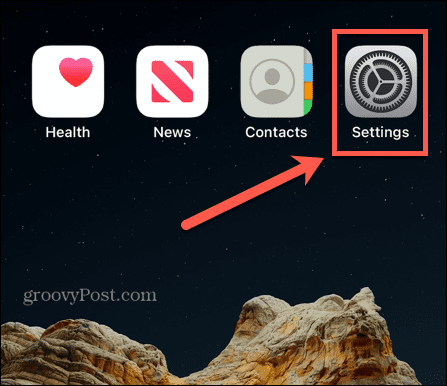
- גלול מטה והקש על טלויזיית אפל אפליקציה.
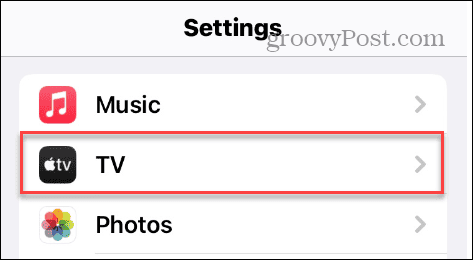
- תחת אפשר גישה לטלוויזיה מקטע, הקש פעילויות חיות.
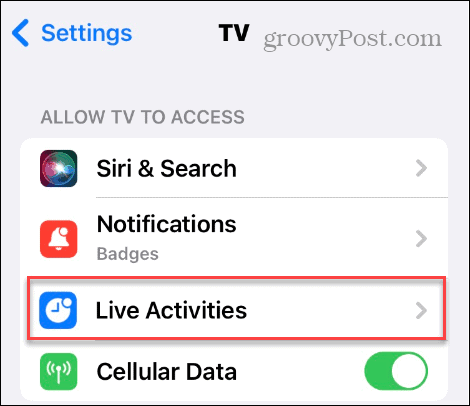
- הפעל על עדכונים תכופים נוספים החלף.
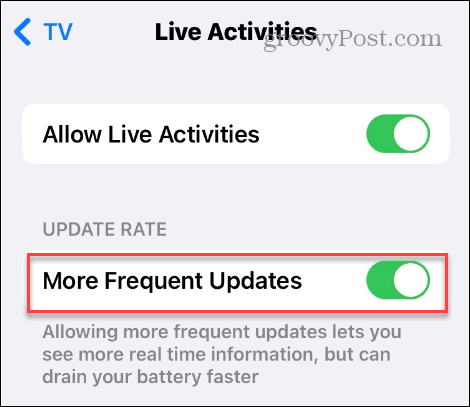
עקוב אחר המשחק מהאייפון שלך
אם אתה לא יכול לעשות מספיק ספורט, זה מאפשר לעקוב אחר משחקים חיים במבט על מסך הנעילה. זה שימושי כאשר אתה רוצה לעקוב אחר משחק בעבודה, בבית או בדרכים. אמנם לא פשוט, לאחר שתגדיר את ההגדרות, תוכל לעקוב אחר משחקים על ידי הקשה על לעקוב אחר כפתור באפליקציית הטלוויזיה.
אם אתה רוצה לשנות את מראה ההתראות, אתה יכול התאם אישית ווידג'טים של מסך נעילה אוֹ השבת הודעות iPhone לְגַמרֵי. ואם אתה רוצה לשנות את הרקע, אתה יכול שנה את הטפט במסך הנעילה של האייפון.
לתחזוקה כללית של אייפון, אם יש בעיה בולטת או שאתה רוצה למכור אותה, אתה יכול לאפס את האייפון או האייפד שלך. ואם הטלפון שלך מתבלבל והקול עמום, למד כיצד לעשות זאת נקה את הרמקולים של האייפון שלך.


